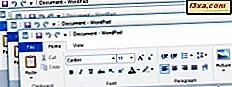
Die Minimierung und Maximierung von Apps in Windows ist einfach und intuitiv. Es gibt jedoch viele Möglichkeiten, diese Aufgaben auszuführen, und einige funktionieren besser als andere, abhängig von Ihrer Situation. Manchmal ist es so einfach wie das Klicken oder Tippen auf eine Schaltfläche, aber manchmal ist es einfacher, die Tastatur zu verwenden. Wenn Sie alle Möglichkeiten zum Minimieren und Maximieren von Apps und Spielen in Windows kennen möchten, lesen Sie dieses Tutorial:
Was bedeutet es, eine App in Windows zu minimieren oder zu maximieren?
Obwohl die meisten Leute wahrscheinlich wissen, was das Minimieren und Maximieren eines Fensters bedeutet, möchten wir mit Sicherheit sagen, dass:
- Die Minimierung einer App bedeutet, dass das Fenster von Ihrem Desktop ausgeblendet wird, ohne die App zu schließen. Wenn ein App-Fenster minimiert wird, können Sie es in seinen früheren Zustand zurückversetzen, dh es zurück zur Ansicht bringen, indem Sie auf die Schaltfläche in der Taskleiste klicken oder tippen.
- Die Maximierung einer App bedeutet, dass sie so groß ist wie Ihr Desktop. Eine maximierte App belegt den gesamten verfügbaren Bildschirmbereich, mit Ausnahme der Windows-Taskleiste.
Um Ihnen ein Beispiel zu geben: Hier ist ein maximiertes Microsoft Edge-Fenster, in das wir unsere Website geladen haben. Wie Sie sehen können, braucht es den ganzen Bildschirm, und es ist vorne und Mitte, für Sie zu verwenden.
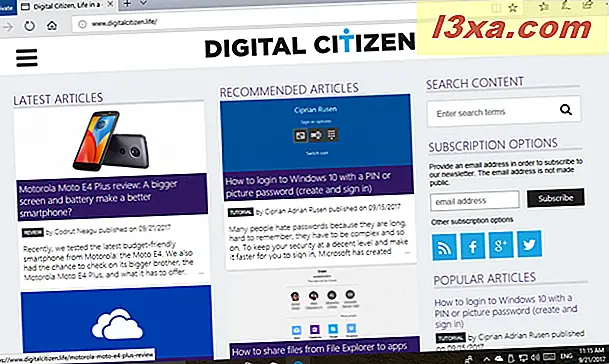
Wenn die Microsoft Edge App minimiert ist, wird sie nicht mehr auf dem Desktop angezeigt. Sein Symbol wird jedoch in der Windows-Taskleiste angezeigt. Wenn Sie darauf klicken oder darauf tippen, wird das vorherige Fenster des Microsoft Edge-Fensters wiederhergestellt.

Sehen wir uns nun alle Möglichkeiten zur Minimierung und Maximierung von Apps in Windows an:
1. Minimiere oder maximiere Apps, indem du auf ihre Schaltflächen in der oberen rechten Ecke klickst oder tippst
Die am besten bekannte Methode zum Minimieren oder Maximieren einer App besteht darin, auf die Schaltfläche Minimieren oder Maximieren zu klicken oder darauf zu tippen, je nachdem, was Sie tun möchten. Die Standard-Apps von Windows-Betriebssystemen und die meisten Apps von Drittanbietern verfügen über die Schaltflächen Minimieren und Maximieren in der oberen rechten Ecke des Anwendungsfensters. Die Schaltfläche Minimieren wird normalerweise als Unterstreichungssymbol dargestellt, während die Schaltfläche Maximieren wie ein leeres Quadrat aussieht.
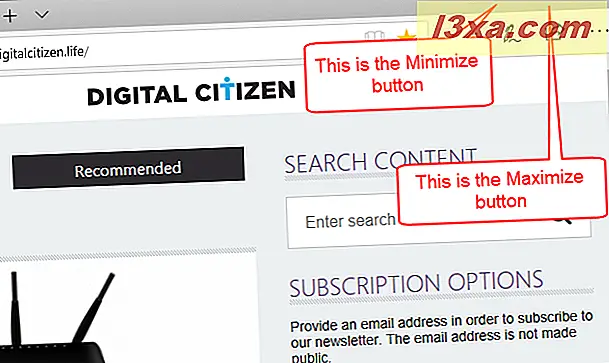
Wenn das Fenster der App bereits maximiert ist, ändert sich die Schaltfläche " Maximieren" so, dass sie wie zwei übereinander liegende Quadrate aussieht. Durch Klicken oder Tippen auf die Schaltfläche " Maximieren" wird das ursprüngliche Fenster des App-Fensters wiederhergestellt, bevor es maximiert wurde.
 Um die minimierte App in den vorherigen Zustand zurückzuversetzen, klicken oder tippen Sie auf deren Schaltfläche in der Taskleiste.
Um die minimierte App in den vorherigen Zustand zurückzuversetzen, klicken oder tippen Sie auf deren Schaltfläche in der Taskleiste.
2. Minimieren Sie Apps, indem Sie auf ihre Taskleistensymbole klicken oder tippen
Eine weitere bekannte Methode zum Minimieren von Apps besteht darin, auf ihre Symbole in der Taskleiste zu klicken oder auf sie zu tippen. Wenn Sie beispielsweise eine App wie Microsoft Edge öffnen, zeigt Windows 10 in der Taskleiste ein entsprechendes Symbol an. Wenn Sie darauf klicken oder darauf tippen, wird das Microsoft Edge App-Fenster minimiert. Durch erneutes Klicken auf oder Tippen auf das gleiche Symbol wird der vorherige Zustand der App wiederhergestellt, der möglicherweise maximiert wird.
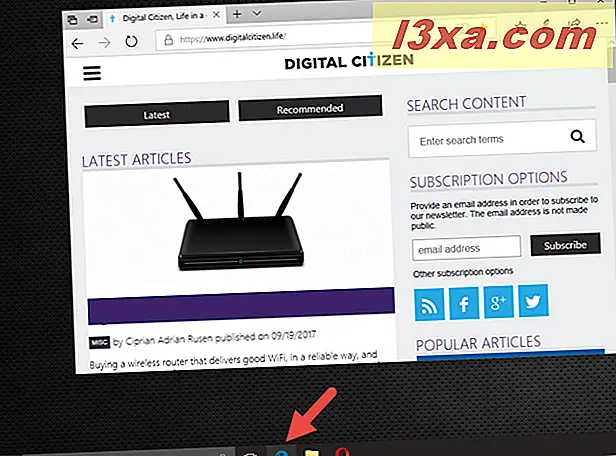
3. Minimieren oder maximieren Sie Apps mithilfe ihres Fenstermenüs
Eine andere Methode, die in jeder Situation funktioniert, ist die Verwendung des App-Fenster-Menüs. Um dieses Menü zu öffnen, haben Sie zwei Möglichkeiten: Klicken Sie mit der rechten Maustaste auf die Titelleiste der App oder halten Sie sie gedrückt, oder drücken Sie gleichzeitig die Tastenkombination Alt + Leertaste auf Ihrer Tastatur. Wählen Sie die von Ihnen bevorzugte - beide Methoden zeigen ein Menü wie das im Screenshot unten. Klicken oder tippen Sie in diesem Menü auf Minimieren oder Maximieren, je nachdem, was Sie mit dem Fenster der App machen möchten.
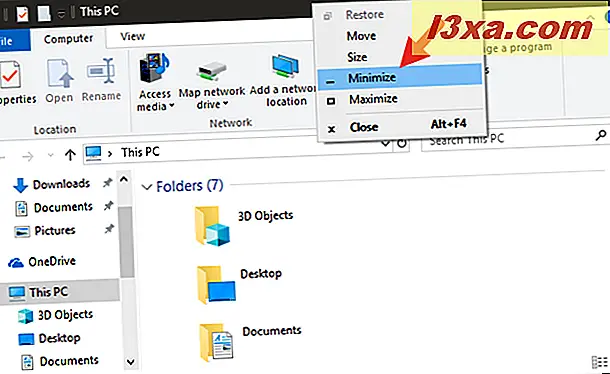
Beachten Sie, dass Sie mit der Tastenkombination Alt + Leertaste fortfahren können, indem Sie die Tasten N oder X als nächstes drücken. Wenn Sie Alt + Leertaste + N drücken, minimieren Sie das Anwendungsfenster, und wenn Sie Alt + Leertaste + X drücken , maximieren Sie es.
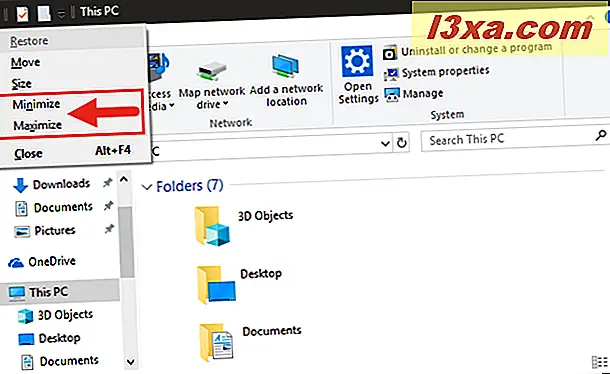
Wenn Sie Windows in einer anderen Sprache als Englisch verwenden, müssen Sie möglicherweise andere Schlüssel anstelle von N und X verwenden . Sie können das finden, indem Sie die unterstrichenen Buchstaben aus den Optionen Minimieren und Maximieren im Alt + Space- Menü betrachten.
4. Minimiere oder maximiere Apps aus dem Rechtsklick-Menü ihrer Vorschau in der Taskleiste
In Windows 10 und Windows 8.1 können Sie Apps über die Vorschau der Taskleisten-App minimieren oder maximieren. Bewegen Sie den Mauszeiger über die App, die Sie maximieren oder minimieren möchten. Nach kurzer Zeit sollten Sie eine Vorschau der App erhalten, genau wie im Screenshot unten.
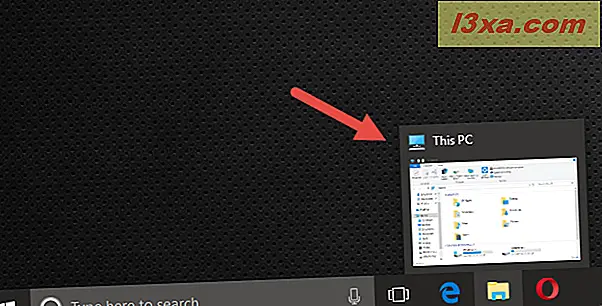
Klicken Sie mit der rechten Maustaste oder tippen und halten Sie die App-Vorschau. Klicken Sie dann im Kontextmenü auf / Minimieren oder Maximieren, je nach dem aktuellen Status des Fensters der App und was Sie tun möchten.
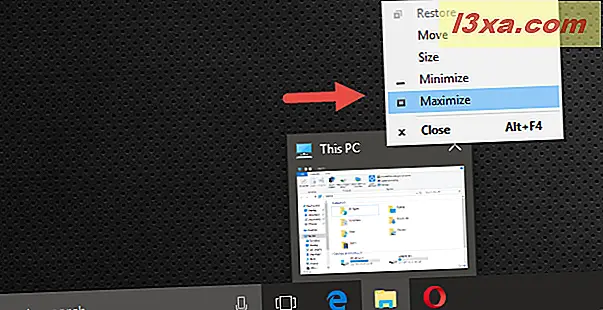
Wenn die App bereits minimiert ist, erhalten Sie nur die Option zum Maximieren . Wenn die App bereits maximiert ist, erhalten Sie nur die Option, sie zu minimieren.
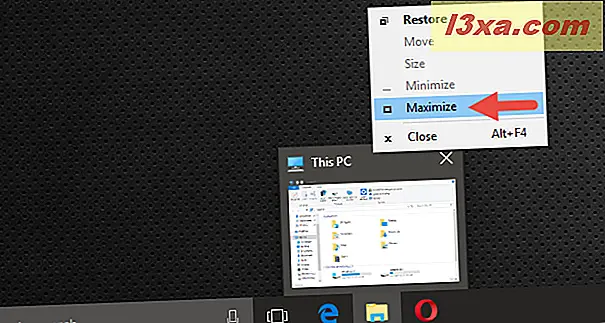
5. Minimieren oder maximieren Sie die aktuelle App mithilfe der Tastatur
Manche Leute bevorzugen es, die Tastatur so viel wie möglich zu benutzen, anstatt die Maus oder den Touchscreen zu benutzen. Wenn Sie gleich sind, möchten Sie vielleicht diese Methode, um Apps zu minimieren oder zu maximieren:
- Um die aktuelle App, die Sie verwenden, zu minimieren, drücken Sie gleichzeitig das Windows-Logo und die Abwärtspfeiltasten auf Ihrer Tastatur. Wenn der aktuelle Status des App-Fensters, das Sie minimieren möchten, maximiert ist, hat diese Tastenkombination einen Zwischenschritt, in dem das Fenster der Anwendung die Standardgröße auf Ihrem Desktop annimmt (weder minimiert noch maximiert, nur ein normales Fenster).
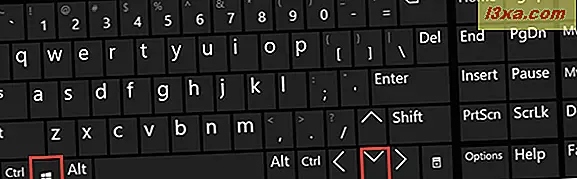
- Um die aktuelle App, die Sie verwenden, zu maximieren, drücken Sie gleichzeitig das Windows-Logo und die Pfeiltasten auf der Tastatur. Wenn der aktuelle Status des App-Fensters, das Sie maximieren möchten, minimiert ist, hat diese Tastenkombination einen Zwischenschritt, in dem das Fenster der Anwendung auf dem Desktop seine normale Größe annimmt (weder minimiert noch maximiert, nur ein normales Fenster).
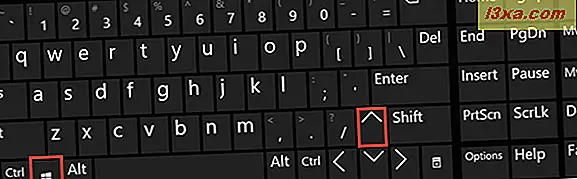
6. Minimieren Sie alle Apps auf Ihrem Desktop, indem Sie die Schaltfläche "Desktop anzeigen" verwenden
Wenn Sie nicht nur ein bestimmtes Anwendungsfenster minimieren möchten, sondern alles, was auf Ihrem Desktop geöffnet ist, minimieren möchten, können Sie dies tun, indem Sie auf die Schaltfläche Desktop anzeigen klicken oder tippen. Sie finden diese Schaltfläche am rechten Ende der Taskleiste.
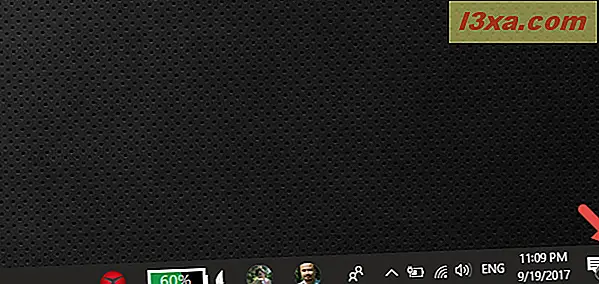
Wenn Sie erneut auf die Schaltfläche Desktop anzeigen klicken oder darauf tippen, werden alle Apps-Fenster auf dem Desktop auf ihre ursprüngliche Größe und ihren ursprünglichen Platz zurückgesetzt.
7. Minimieren Sie alle Apps auf Ihrem Desktop mit der Tastatur
Eine andere Möglichkeit, alle Apps-Fenster gleichzeitig von Ihrem Desktop zu minimieren, besteht darin, gleichzeitig das Windows-Logo und die M- Tasten auf Ihrer Tastatur zu drücken.
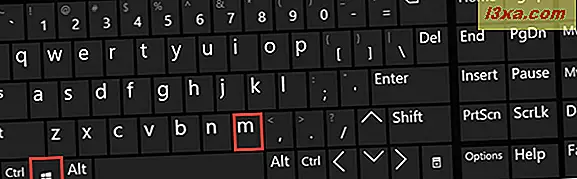
Verwenden Sie die Tastenkombination Windows-Logo + Umschalt + M, um alle Apps-Fenster auf dem Desktop in den Originalzustand zurückzusetzen.
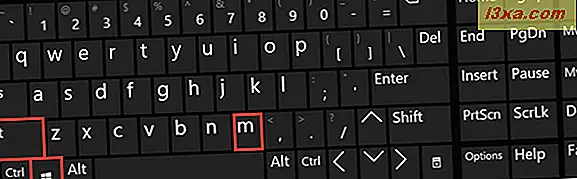
Fazit
Das Minimieren und Maximieren von Apps-Fenstern sind einfache Aufgaben, die auf verschiedene Arten ausgeführt werden können. Die meisten von ihnen funktionieren unabhängig von der von Ihnen verwendeten Windows-Version gleich. Hoffentlich haben wir Ihnen einige Methoden gezeigt, die Sie nicht kannten. Wenn Sie andere kennen, teilen Sie sie bitte in den Kommentaren unten mit, und wir werden sicherstellen, dass dieser Artikel aktualisiert wird.



